Miten Defender for Cloud Apps auttaa suojaamaan Atlassian-ympäristöäsi
Atlassian on yhteistyö- ja ohjelmistokehitysympäristö verkossa (mukaan lukien Confluence, Jira ja Bitbucket). Tehokkaan pilviyhteistyön etujen lisäksi organisaatiosi tärkeimmät resurssit saattavat altistua uhille. Paljastetut resurssit sisältävät julkaisuja, tehtäviä ja tiedostoja, joissa on mahdollisesti arkaluontoista tietoa, yhteistyötä ja kumppanuustietoja ja paljon muuta. Näiden tietojen paljastumisen estäminen edellyttää jatkuvaa valvontaa, jotta pahantahtoiset toimijat tai tietoturvasta tietämättömät sisäpiiriläiset eivät voi suodattaa arkaluonteisia tietoja.
Atlassianin yhdistäminen Defender for Cloud Apps tarjoaa entistä parempia tietoja käyttäjiesi toiminnoista ja tarjoaa poikkeavien toimintojen uhkien tunnistamisen. Liitin kattaa kaikki organisaatiosi käyttäjät, jotka käyttävät Atlassian-ympäristöä, ja se näyttää Confluencen, Jiran ja tiettyjen Bitbucket-toimintojen toiminnot.
Pääasialliset uhat ovat seuraavat:
Vaarantuneet tilit ja insider-uhat
Riittämättömät suojaustiedot
Hallitsematon tuo oma laitteesi (BYOD)
Atlassianin hallinta käytännöillä
| Tyyppi | Name (Nimi) |
|---|---|
| Sisäinen poikkeamien tunnistuskäytäntö |
Anonyymien IP-osoitteiden toiminta Aktiviteetti harvinaisesta maasta Epäilyttävän IP-osoitteen toiminta Mahdoton matka Useita epäonnistuneita kirjautumisyrityksiä Epätavalliset hallinnolliset toimet Epätavalliset tekeytyneet toiminnot |
| Toimintakäytäntö | Olemme luoneet mukautetun käytännön Atlassian-toimintojen avulla. |
Lisätietoja käytäntöjen luomisesta on artikkelissa Käytännön luominen.
Automatisoi hallinnon ohjausobjekteja
Mahdollisten uhkien seurannan lisäksi voit ottaa käyttöön ja automatisoida seuraavat Atlassian-hallintotoimet havaittujen uhkien korjaamiseksi:
| Tyyppi | Toiminta |
|---|---|
| Käyttäjien hallinta | Ilmoita käyttäjälle ilmoituksesta (Microsoft Entra ID kautta) Vaadi käyttäjää kirjautumaan uudelleen sisään (Microsoft Entra ID kautta) Keskeytä käyttäjä (Microsoft Entra ID kautta) |
Lisätietoja uhkien korjaamisesta sovelluksista on kohdassa Yhdistettyjen sovellusten hallinnoiminen.
Atlassianin suojaaminen reaaliaikaisesti
Tutustu parhaisiin käytäntöihin, jotka koskevat ulkoisten käyttäjien suojaamista ja yhteistyötä sekä luottamuksellisten tietojen lataamisen estämistä ja suojaamista hallitsemattomiin tai riskialttiisiin laitteisiin.
SaaS-suojaustilan hallinta
Yhdistä Atlassian saadaksesi suojausasentojen suositukset Atlassianille Microsoft Secure Scoressa. Lisätietoja Atlassianin suojaussuosituksista Microsoftin suojatuissa pisteissä:
- Päivitä käytäntösi avaamalla ja tallentamalla kukin käytäntö Atlassian-portaalissa.
- Valitse Microsoftin suojatuissa pisteissä Suositellut toiminnot ja suodata tuotteen = atlassian mukaan.
Atlassianin suosituksia ovat esimerkiksi seuraavat:
- Monimenetelmäisen todentamisen käyttöönotto
- Ota istunnon aikakatkaisu käyttöön verkkokäyttäjille
- Paranna salasanavaatimuksia
- Atlassian-mobiilisovelluksen suojaus
- Sovelluksen tietojen suojaus
Lisätietoja on seuraavissa artikkeleissa:
Atlassianin yhdistäminen Microsoft Defender for Cloud Apps
Tässä osiossa on ohjeet Microsoft Defender for Cloud Apps yhdistämiseen nykyisiin Atlassian-tuotteisiin App Connector -ohjelmointirajapintojen avulla. Tämän yhteyden avulla voit tarkastella ja hallita organisaatiosi Atlassian-käyttöä.
Huomautus
Liitin kattaa kaikki organisaatiosi käyttäjät, jotka käyttävät Atlassian-ympäristöä, ja se näyttää Confluencen, Jiran ja tiettyjen Bitbucket-toimintojen toiminnot. Lisätietoja Atlassian toimista on kohdassa Atlassian valvontalokin toiminnot.
Ennakkovaatimukset
- Atlassian Access -palvelupaketti on pakollinen.
- Sinun on oltava kirjautuneena organisaation järjestelmänvalvojana Atlassianiin.
Atlassianin määrittäminen
Kirjaudu sisään Atlassian Hallinta -portaaliin järjestelmänvalvojatilillä.
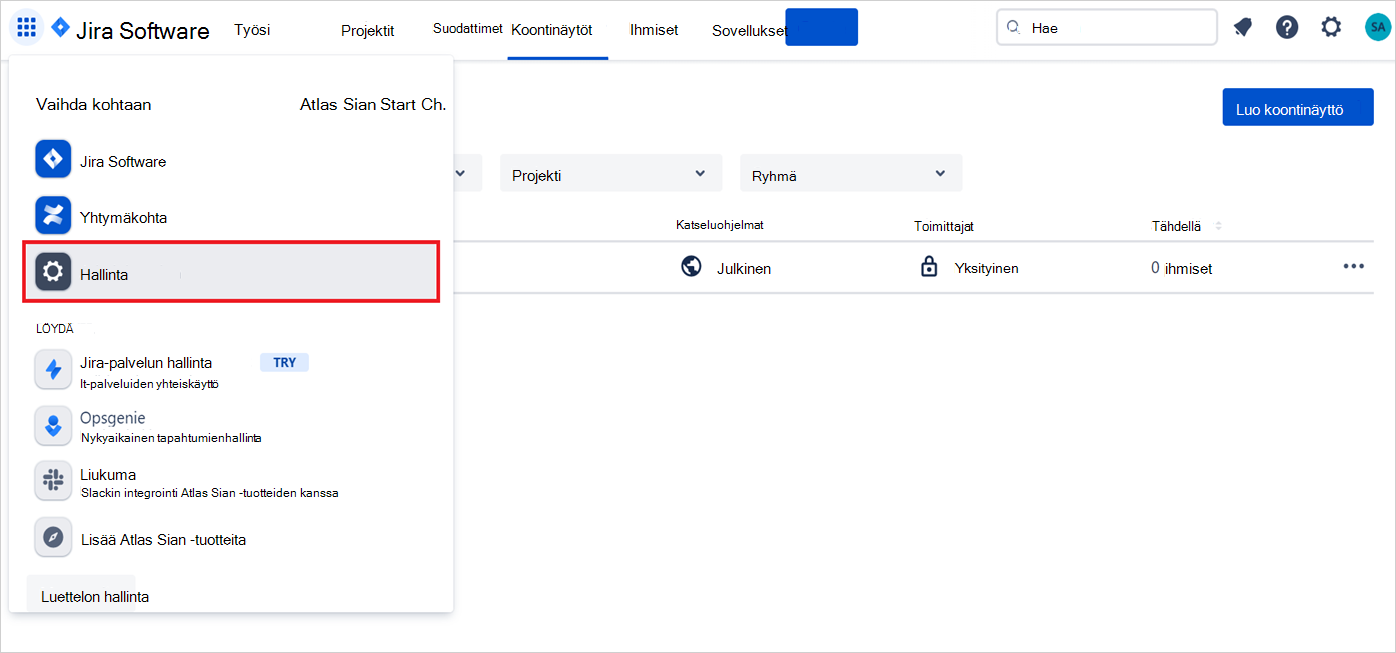
Valitse Asetukset –> Ohjelmointirajapinta-avaimet ja luo sitten ohjelmointirajapinta-avain. (Atlassian-ohjelmointirajapinta-avainten luomisen ohjeet löytyvät myös täältä).
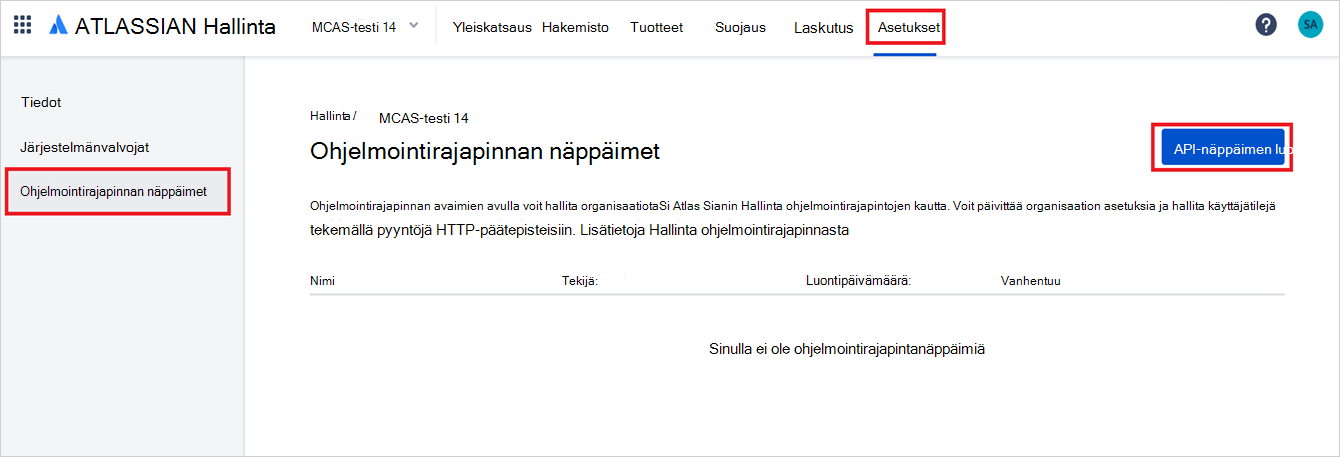
Anna ohjelmointirajapinta-avaimelle seuraavat arvot:
Nimi: Voit antaa minkä tahansa nimen. Suositeltu nimi on Microsoft Defender for Cloud Apps, joten voit olla tietoinen tästä integroinnista.
Vanhentuu: Määritä vanhentumispäiväksi yksi vuosi luontipäivästä (tämä on Atlassianin enimmäisaika vanhentumispäivämäärälle).
Huomautus
Atlassianin ohjelmointirajapinnan vaatimusten mukaan sinun on luotava joka vuosi ohjelmointirajapinnan avain tälle integroinnille.
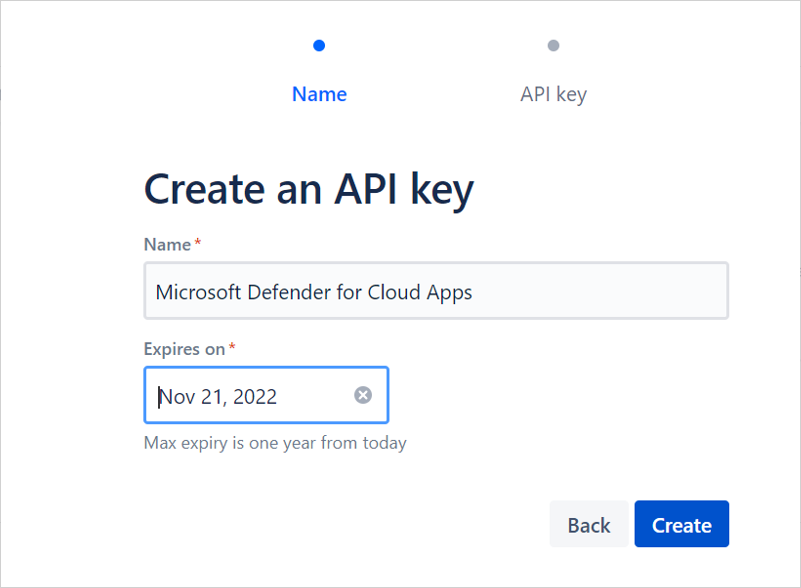
Kun olet valinnut Luo, kopioi organisaatiotunnus ja ohjelmointirajapinnan avain. Tarvitset sitä myöhemmin.
Huomautus
Tarkista toimialueesi: Toimialue on vahvistettava, jotta atlassilaiset käyttäjät ja heidän toimintonsa näkyvät Defender for Cloud Apps. Atlassianissa toimialueita käytetään määrittämään, mitä käyttäjätilejä organisaatiosi voi hallita. Et näe käyttäjiä ja heidän toimintojaan, jos heidän toimialueitaan ei ole vahvistettu Atlassian-määrityksissä. Jos haluat tarkistaa toimialueet Atlassianissa, katso Toimialueen tarkistaminen tilien hallintaa varten.
Määritä Defender for Cloud Apps
Valitse Microsoft Defender portaalissa Asetukset. Valitse sitten Pilvisovellukset. Valitse Yhdistetyt sovellukset -kohdassa Sovellusliittimet.
Valitse Sovellusliittimet-sivulla+Yhdistä sovellus ja sen jälkeen Atlassian.
Anna seuraavassa ikkunassa esiintymälle kuvaava nimi ja valitse Seuraava.
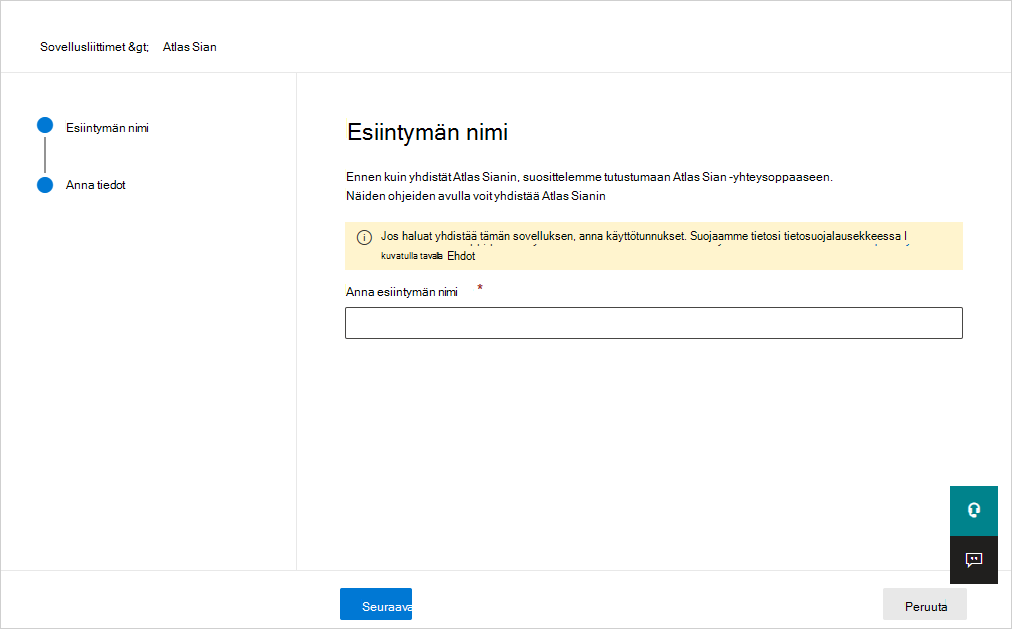
Anna seuraavalla sivulla organisaatiotunnus ja ohjelmointirajapinnan avain , jotka tallensit aiemmin.
Huomautus
- Ensimmäinen yhteys voi kestää jopa neljä tuntia, ennen kuin kaikki käyttäjät ja heidän toimintonsa saadaan käyttöön.
- Näytettävät toiminnot ovat toimintoja, jotka luotiin siitä hetkestä lähtien, kun yhdistin on yhdistetty.
- Defender noutaa Atlassian Access -valvontalokin toiminnot pilvisovelluksille. Muita toimintoja ei noudeta tällä hetkellä. Katso Tuotteen valvontalokit.
- Kun liittimen Tila on merkitty yhdistetyksi, liitin on reaaliaikainen ja toimii.
Kumoa ja uusi ohjelmointirajapinta-avaimet
Microsoft suosittelee lyhytikäisten avaimien tai tunnusten käyttämistä sovellusten yhdistämiseen suojauksen parhaana käytäntönä.
Suosittelemme Atlassian-ohjelmointirajapinnan avaimen päivittämistä 6 kuukauden välein parhaana käytäntönä. Jos haluat päivittää avaimen, kumoa olemassa oleva ohjelmointirajapinta-avain ja luo uusi avain.
Jos haluat kumota ohjelmointirajapinta-avaimen, siirry kohtaan admin.atlassian.com>Asetukset-ohjelmointirajapinta-avaimet>, määritä integroinnissa käytettävä ohjelmointirajapinta-avain ja valitse Kumoa.
Luo ohjelmointirajapinnan avain uudelleen Atlassian-hallintaportaalissa yllä annettujen ohjeiden mukaisesti.
Siirry sen jälkeen Microsoft Defender-portaalin Sovellusliittimet-sivulle ja muokkaa liitintä:

Anna uusi luotu uusi ohjelmointirajapinta-avain ja valitse Yhdistä atlassian.
Valitse Microsoft Defender portaalissa Asetukset. Valitse sitten Pilvisovellukset. Valitse Yhdistetyt sovellukset -kohdassa Sovellusliittimet. Varmista, että yhdistetyn App Connectorin tila on yhdistetty.
Huomautus
Ohjelmointirajapinnan avain on oletusarvoisesti voimassa yhden vuoden ja vanhenee automaattisesti vuoden kuluttua.
Aiheeseen liittyvä sisältö
Suojattu yhteistyö ulkoisten käyttäjien kanssa valvomalla reaaliaikaisia istunnon ohjausobjekteja
Tunnista pilvipalveluuhkia, vaarantuneita tilejä ja haitallisia sisäpiiriläisiä
Käytä toimintojen kirjausketjua rikosteknisessä tutkimuksessa
Hintarajoitukset ja rajoitukset
Hintarajoitukset sisältävät 1 000 pyyntöä minuutissa (ohjelmointirajapinnan avainta/liitinesiintymää kohti).
Lisätietoja Atlassian-ohjelmointirajapinnan rajoituksista on kohdassa Atlassian-järjestelmänvalvojan REST-ohjelmointirajapinnat.
Rajoituksia ovat muun muassa seuraavat:
Toiminnot näytetään Defender for Cloud Apps vain käyttäjille, joilla on vahvistettu toimialue.
Ohjelmointirajapinnan avaimen enimmäis vanhenemisaika on yksi vuosi. Vuoden kuluttua sinun on luotava toinen ohjelmointirajapinta-avain Atlassian Hallinta -portaalista ja korvattava se vanhalla ohjelmointirajapinta-avaimella Defender for Cloud Apps konsolissa.
Et näe Defender for Cloud Apps, onko käyttäjä järjestelmänvalvoja vai ei.
Järjestelmätoiminnot näytetään Atlassian internal system - tilinimellä.
Seuraavat vaiheet
Jos kohtaat ongelmia, olemme täällä auttamassa. Jos haluat apua tai tukea tuoteongelmaasi varten, avaa tukipyyntö.